Trouver et arrêter les applications Android qui vident la batterie
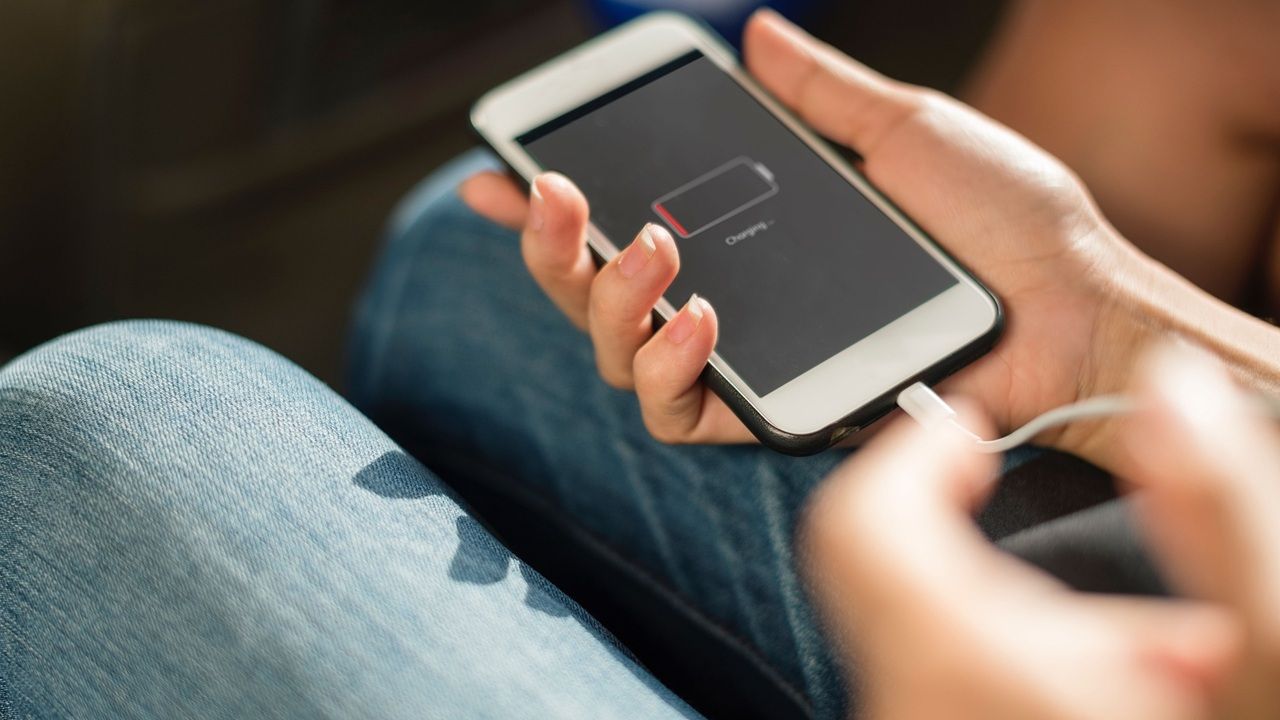
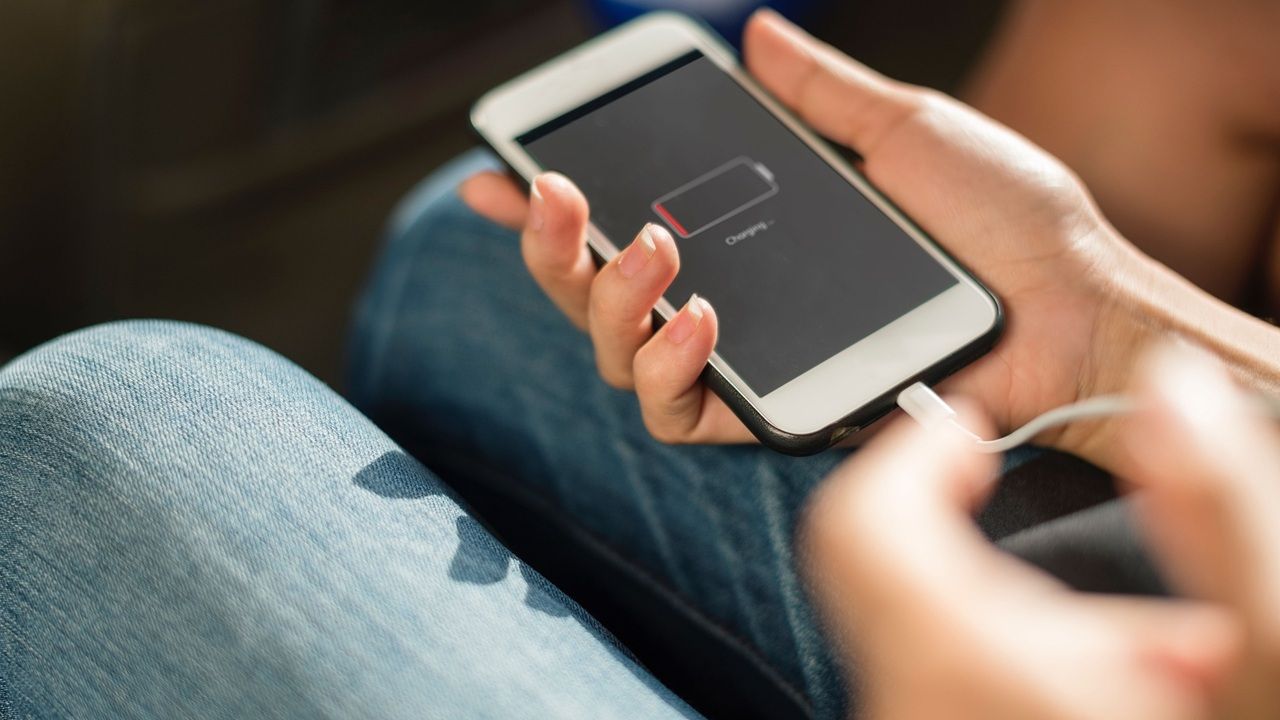
Pourquoi cet article
Nous passons beaucoup de temps sur nos téléphones sans penser à l’impact des applications sur la batterie. Ce guide mis à jour explique comment repérer les coupables et réduire leur empreinte énergétique sans dégrader l’usage quotidien. Les conseils ici s’appliquent à la plupart des appareils Android (Pixel, OnePlus, Samsung, Oppo, Motorola, etc.).
Important : ne supprimez pas d’emblée les applications système utiles. Commencez par restreindre et tester avant de supprimer ou désinstaller.
1. Comment trouver rapidement les applications qui vident la batterie
Chaque appareil Android propose un écran de suivi de la batterie. Selon le fabricant, le chemin peut varier :
- Pixel, OnePlus, Oppo, Motorola : Paramètres -> Batterie -> Utilisation de la batterie
- Samsung Galaxy : Paramètres -> Batterie et entretien de l’appareil -> Batterie -> Utilisation de la batterie (Activité)
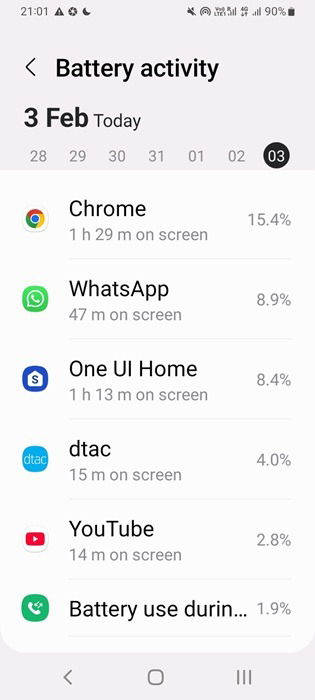
Sur cet écran vous verrez les applications classées par pourcentage de batterie consommée depuis la dernière charge complète. Recherchez des pics inhabituels, surtout pour des applis que vous utilisez rarement.
Si vous préférez des visualisations plus longues ou des métriques supplémentaires, installez une application de surveillance : AccuBattery, BatteryGuru et d’autres proposent des historiques et des métriques comme la vitesse de décharge par heure.
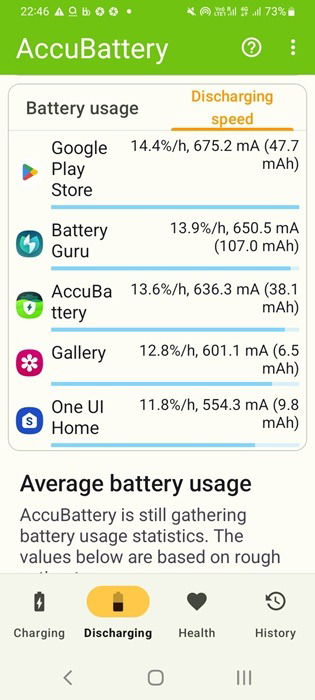
AccuBattery propose une métrique « vitesse de décharge par heure » qui aide à repérer les applications gourmandes au moment T. Ces outils peuvent aussi déclencher des alertes quand la charge atteint un seuil choisi.
Conseil pratique : surveillez l’usage sur plusieurs jours, idéalement une semaine, pour repérer des comportements rares (synchronisations massives, mises à jour automatisées, pics après installation d’une mise à jour d’appli).
2. Google Play Services : pourquoi il peut drainer la batterie et que faire
Google Play Services tourne en permanence et gère la synchronisation, les services de localisation et bien d’autres APIs. Son activité en arrière-plan peut être lourde si :
- des mises à jour d’applications se téléchargent automatiquement sur les données mobiles;
- la synchronisation automatique (comptes Google) est trop fréquente;
- le cache des services s’alourdit ou une mise à jour corrompue provoque des boucles.
Mesures pas à pas :
- Ouvrez Paramètres -> Applications -> Google Play Services -> Stockage et cache. Effacez le cache si l’usage semble anormal.
- Dans le Play Store, allez dans Paramètres -> Préférences réseau -> Mise à jour automatique des applis, et choisissez “Uniquement via Wi‑Fi”.
- Désactivez la synchronisation automatique des comptes inutiles : Paramètres -> Comptes -> sélectionnez le compte -> Synchronisation.
- Si le problème persiste, désinstallez les mises à jour de Google Play Services (option disponible sur certains appareils) pour revenir à la version d’usine, puis laissez les mises à jour se réinstaller en Wi‑Fi.
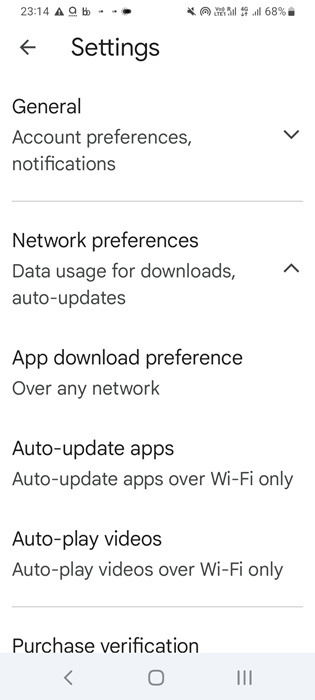
Note : la suppression des mises à jour peut temporairement altérer le comportement de certaines applis. Testez et surveillez.
3. Réduire la consommation de toute application sans la désinstaller
Désinstaller est radical. Commencez par réduire l’empreinte :
- Forcer l’arrêt (Force Stop) quand l’application pose problème.
- Retirer les permissions inutiles (localisation, caméra, stockage, microphone).
- Verrouiller l’optimisation de la batterie : Paramètres -> Applications -> [Nom de l’appli] -> Batterie -> Optimisation -> Sélectionner Restrict/Restreint.
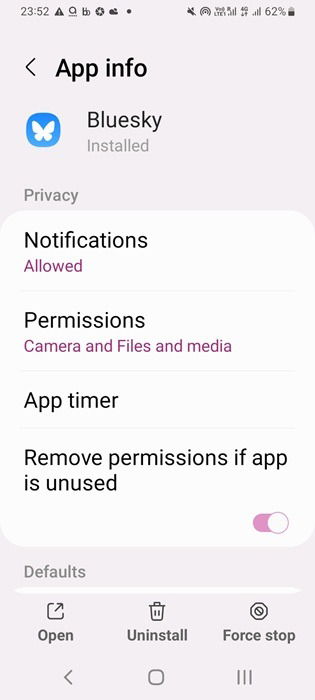
Sur certains appareils, vous pouvez forcer l’arrêt automatique d’une appli en arrière-plan ou autoriser uniquement l’activité en premier plan. Répétez ces réglages pour toutes les applications peu utilisées.
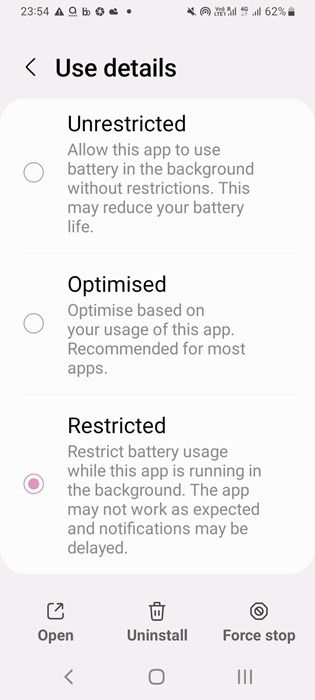
Exemple d’approche :
- Étape 1 : Identifiez applis > 3% d’utilisation sur la période.
- Étape 2 : Pour chaque appli peu utilisée, passez l’option Batterie sur Restreint.
- Étape 3 : Surveillez 48–72 heures. Si la consommation chute, conservez le réglage. Sinon, restaurez et vérifiez les logs.
Astuce : trier vos applications par fréquence d’utilisation vous aidera à prioriser celles à restreindre.
4. Ne négligez pas les applications système
Les applications livrées avec l’appareil peuvent aussi consommer de l’énergie. Vous ne pouvez pas toujours les désinstaller, mais vous pouvez :
- Mettre à jour celles qui reçoivent des correctifs (via Galaxy Store ou Play Store).
- Restreindre leur activité en arrière-plan si l’option est disponible.
- Désactiver les services Samsung/constructeur inutiles dans Paramètres -> Applications -> Afficher les applications système.
Sur certains téléphones, des applis constructeur comme “Storage Booster” ou des services d’intégration cloud peuvent consommer 1–3 % par charge, ce qui s’additionne rapidement. Réduisez leur priorité ou restreignez-les si vous ne les utilisez pas.
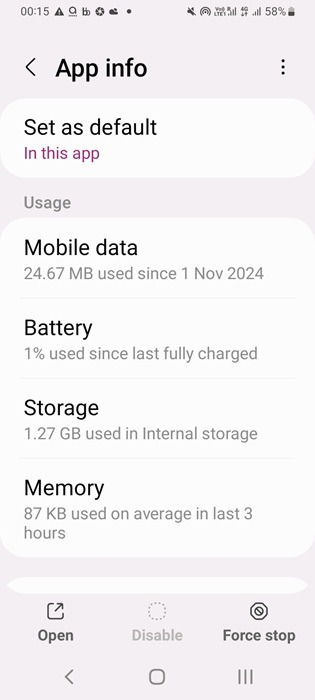
Jeux 3D et processus intensifs : les jeux récents et les applications de streaming graphique chauffent le SoC et consomment beaucoup d’énergie. Si vous jouez souvent, envisagez de baisser les paramètres graphiques ou d’activer un mode économie d’énergie pendant le jeu.
5. Catégories d’applications à surveiller en priorité
Certaines catégories d’applications sont connues pour leur consommation :
- Applications avec accès à la localisation en permanence (GPS) : navigation, VTC, applications de livraison.
- Applications qui utilisent la caméra et le microphone en permanence : réseaux sociaux, apps de messagerie.
- Applications qui sollicitent les capteurs (accéléromètre, gyroscope, capteurs biométriques) : apps de fitness, suivi santé.
Pour chaque catégorie, vérifiez et limitez les permissions : Paramètres -> Applications -> [Nom] -> Permissions.
Conseil : remplacez l’autorisation “Toujours autoriser” par “Autoriser uniquement pendant l’utilisation de l’application” pour économiser de la batterie sans perdre la fonctionnalité lorsque vous en avez besoin.
Méthodologie de diagnostic (mini‑méthode)
Suivez cette méthode simple et répétable pour diagnostiquer une consommation anormale :
- Période de référence — définissez 7 jours comme période d’analyse.
- Collecte des données — notez l’utilisation quotidienne via Paramètres et une appli tierce.
- Identification — repérez les applis qui ont des pics ou une consommation constante.
- Intervention — appliquez des restrictions (permissions, activité en arrière‑plan, mise à jour via Wi‑Fi).
- Validation — observez pendant 48–72 heures et comparez au jour 0.
- Escalade — si la consommation reste élevée, forcez l’arrêt, désinstallez ou restaurez l’appareil si nécessaire.
Cette séquence minimise les interruptions et évite de supprimer des applications indispensables.
Playbook : routine hebdomadaire et mensuelle
Semaine (10–20 minutes) :
- Vérifiez l’écran Utilisation de la batterie.
- Mettez à jour les applications en Wi‑Fi.
- Révoquez les permissions récentes accordées sans vigilance.
Mois (30–60 minutes) :
- Passez en revue les applications installées depuis > 3 mois et supprimez les inutilisées.
- Effacez les caches des services (Play Services, apps de synchronisation) si nécessaire.
- Effectuez une sauvegarde et vérifiez l’intégrité du système.
Runbook pour une décharge soudaine et importante
- Redémarrer l’appareil (pas d’effet ? continuez).
- Mode sans échec : redémarrez en mode sans échec pour voir si une appli tierce est responsable. Si la consommation retombe, une appli installée est coupable.
- Dès l’identification, forcez l’arrêt de l’appli suspecte et désinstallez-la.
- Si la batterie reste anormale, sauvegardez vos données et effectuez une réinitialisation d’usine.
Important : conservez une sauvegarde régulière afin de pouvoir restaurer rapidement après une réinitialisation.
Critères de vérification (Критерии приёмки) pour confirmer qu’un correctif a fonctionné
- Consommation de la batterie réduite d’une manière observable sur 48–72 heures.
- L’application identifiée n’apparaît plus en tête des consommations.
- Aucune perte de fonctionnalités critiques après avoir restreint les permissions essentielles.
Arbre de décision pour agir (Mermaid)
graph TD
A[Appli avec consommation élevée ?] --> B{Utilisation réelle de l'app}
B --> |Rare| C[Restreindre activité + Révoquer permissions]
B --> |Occasionnelle| D[Optimiser : mises à jour Wi‑Fi + limites en arrière‑plan]
B --> |Fréquente| E[Conserver mais optimiser : notifications, baisse de qualité]
C --> F{Test 48–72 h}
D --> F
E --> F
F --> |OK| G[Conserver réglage]
F --> |Pas OK| H[Forcer arrêt -> Désinstaller -> Réinstaller si nécessaire]Checklist selon le rôle
Pour un utilisateur lambda :
- Activer l’optimisation de la batterie pour la majorité des applis.
- Mettre à jour les applis uniquement en Wi‑Fi.
- Limiter l’accès à la localisation « pendant l’utilisation ».
Pour un utilisateur avancé :
- Utiliser AccuBattery pour tracer la vitesse de décharge.
- Surveiller les wakelocks via des outils ADB si nécessaire.
- Désactiver ou restreindre les services système non essentiels.
Pour un administrateur IT :
- Déployer des politiques MDM pour restreindre les services de synchronisation.
- Maintenir un catalogue d’applications autorisées et surveillées.
- Prévoir des guides utilisateurs pour la gestion des permissions.
Contre‑exemples et limites
- Certaines applications doivent rester en accès continu (navigation, trackers professionnels). Les restreindre altèrera la fonctionnalité.
- Les processus système mal optimisés peuvent requérir des mises à jour fournies par le fabricant. Restreindre sans mise à jour peut causer des problèmes.
- Une batterie physiquement usée montre une autonomie réduite malgré toutes les optimisations logicielles. Dans ce cas, la solution est matérielle.
Notes de sécurité et confidentialité
- Révoquer des permissions n’affecte pas la confidentialité des données déjà collectées. Pour nettoyer des données stockées, supprimez les caches et les données locales de l’application.
- Avant de désinstaller une application, sauvegardez les données importantes si l’application ne synchronise pas sur le cloud.
Conseils supplémentaires pour économiser la batterie
- Baissez la luminosité automatique et réduisez le délai de mise en veille de l’écran.
- Désactivez Bluetooth/Wi‑Fi/NFC quand vous ne les utilisez pas.
- Activez le mode économie d’énergie si vous prévoyez une journée longue sans chargeur.
Résumé et actions prioritaires
- Identifiez : utilisez l’écran “Utilisation de la batterie” et/ou AccuBattery.
- Restreignez : permissions, activité en arrière‑plan, mises à jour via Wi‑Fi.
- Surveillez : validez les effets pendant 48–72 heures.
- Escaladez : désinstallation ou réinitialisation si nécessaire.
Notes : adaptez les actions selon l’importance de l’application dans vos usages quotidiens.
Image credit : Pixabay. Toutes les captures d’écran par Sayak Boral.
Matériaux similaires

Installer et utiliser Podman sur Debian 11
Guide pratique : apt-pinning sur Debian

OptiScaler : activer FSR 4 dans n'importe quel jeu
Dansguardian + Squid NTLM sur Debian Etch

Corriger l'erreur d'installation Android sur SD
